
Recentment s'acaba de llançar l'última versió de Ubuntu 15.10 en el seu sabor MAT, L'escriptori més fresc per als nostàlgics de Gnome que han volgut adaptar-se als nous temps. Amb el nom en clau de «Wili Werewolf» (alguna cosa equivalent a home llop en espanyol) i basada en la distro Debian 9.0 «Stretch», presenta entre seus principals novetats que afectin a la seva edició, les següents:
- Se suprimeix el Centre de Programari que va causar bastants crítiques per part de la comunitat d'usuaris. En el seu lloc s'inclou una nova eina anomenada Benvinguda d'Ubuntu MAT, la qual cosa sembla una decisió adequada atesos els canvis.
- l'escriptori MAT 1.10 ha estat integrat per defecte en el actualitzador-gestor -d y do-release-upgrade, per la qual cosa és possible actualitzar des d'Ubuntu 15.04 MAT a Ubuntu 15.10 MAT.
- S'ha inclòs XNUMX nova eina per seleccionar els controladors de tercers que es vulguin fer servir en l'equip.
Com en cada versió, s'han actualitzat els diversos programes que componen la paqueteria tradicional de les distros i s'han arreglat alguns errors menors que milloren l'estabilitat de l'sistema i ofereixen major compatibilitat amb Raspberry Pi 2.
Instal·lació de sistema Ubuntu 15.10 MAT
Com per a cada distribució disponible de Linux, començarem per obtenir la imatge de sistema des de la qual realitzar la instal·lació en l'equip i cremarem la imatge en un disc o emprarem el fitxer ISO per crear una màquina virtual. Iniciant l'equip des del disc o imatge accedirem a el menú d'instal·lació de sistema que segueix la tradició simplificada i minimalista de versions anteriors.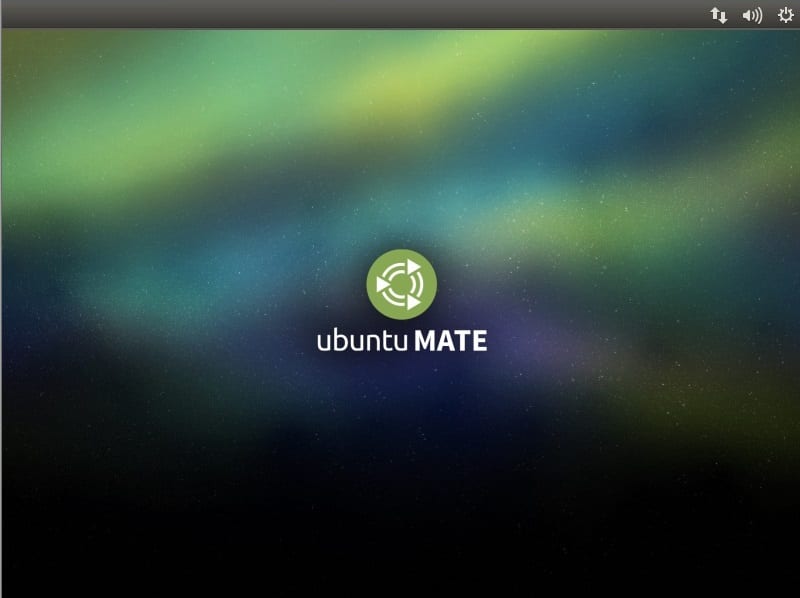
Seleccionarem el nostre idioma i triarem una de les opcions disponibles de l'entorn: provar el sistema per veure si s'adequa a les nostres necessitats i gustos o bé instal·lar-lo directament al nostre equip.
A continuació es realitzaran les verificacions comuns de el programa d'instal·lació, com són l'espai disponible a les nostres unitats d'emmagatzematge de l'equip i la connexió de xarxes. Hi ha la possibilitat de descarregar les últimes actualitzacions de sistema que hagin aparegut durant la pròpia instalació, mitjançant el marcatge de la casella, tot i que aquesta opció alentirà tot el procés d'instal·lació. De la mateixa manera, hi ha opció d'emprar programari de tercers si tenim necessitats específiques pel que fa a controladors o plugins. Farem clic a continuar.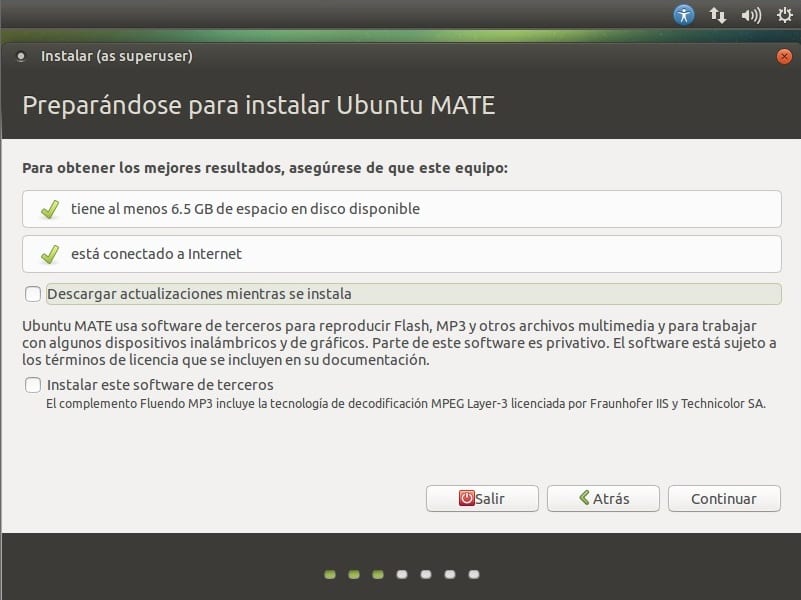
En la següent secció se'ns ofereixen les diferents opcions de particions nostra unitat. Com realitzarem una instal·lació neta i no volem entrar en un tema avançat com és la partició de discos, triarem la primera opció que apareix per defecte i continuarem amb la instal·lació. Sapigueu que aquest procés és destructiu amb les dades i no és reversible, Així que si necessiteu més informació podeu visitar aquesta guia específica.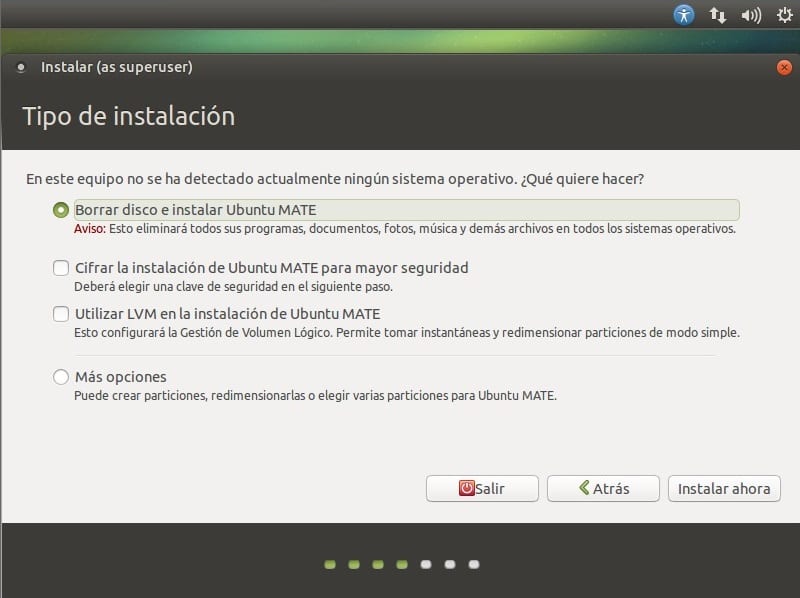
A continuació podrem triar en un mapa la nostra ubicació. Aquesta opció té com a finalitat ajustar la zona horària de el sistema. Per defecte ha detectat la nostra regió així que tan sols haurem de fer clic a continuar.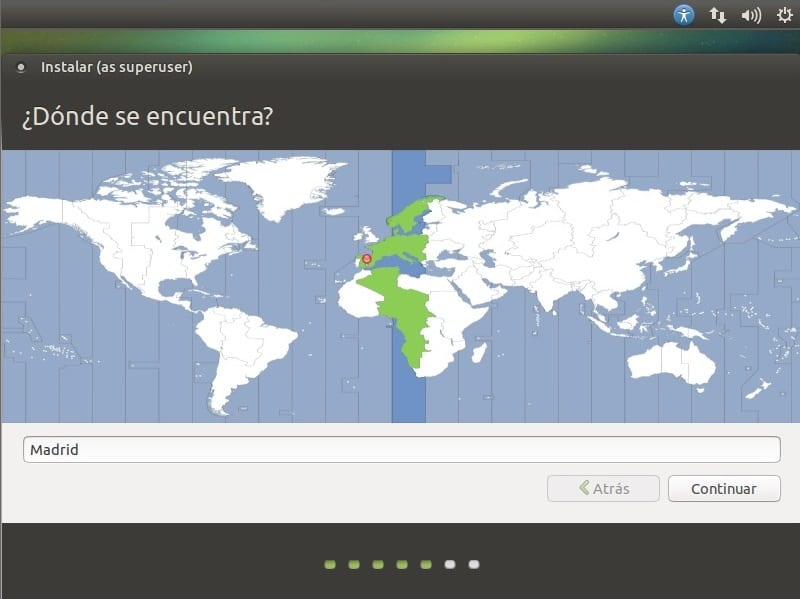
En aquest pas el sistema ens pregunta per la distribució del nostre teclat a través del nostre idioma. Triarem la que porta per defecte o la canviarem segons els nostres interessos. A continuació premerem el botó Continua.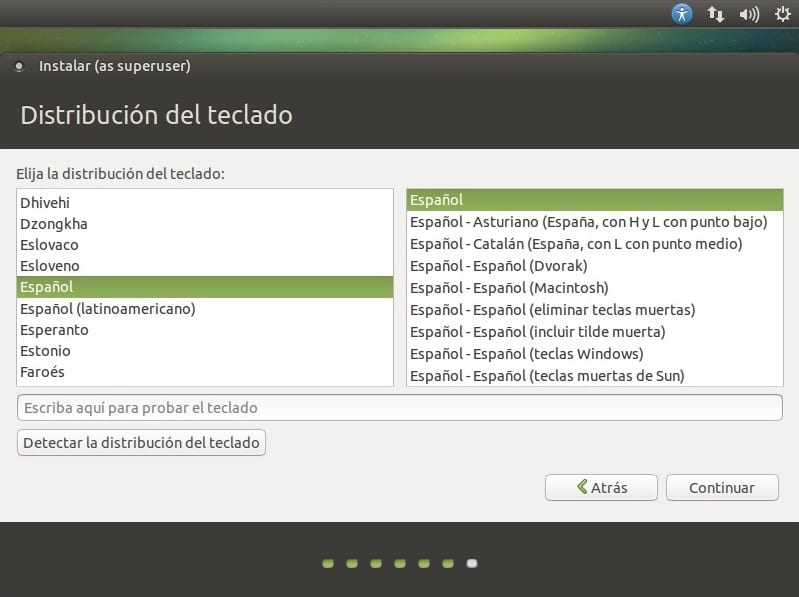
En aquest pas configurarem l'usuari principal de l'equip. Completarem les dades requerides i continuarem el procés d'instal·lació.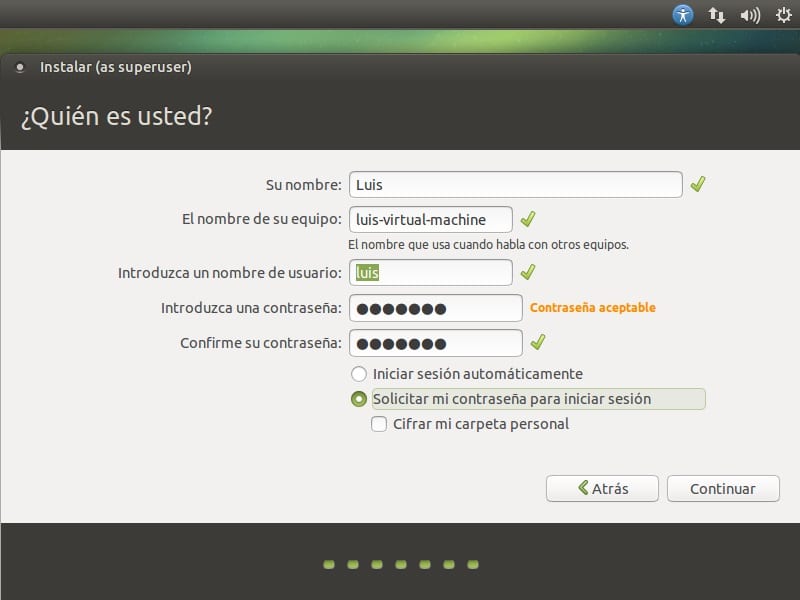
Un cop conclòs aquest pas començarà la instal·lació de sistema que, pel temps que trigarà, ens permetrà allunyar-nos uns quants minuts de la pantalla. Quan finalitzi, se'ns oferirà l'opció de seguir provant la Distro o reiniciar l'equip per començar a utilitzar de veritat el sistema. Triarem aquesta segona opció i esperarem que acabi de reiniciar l'equip. Quan arrencada finalment l'equip veurem el nostre escriptori ja llest per ser utilitzat.
Primers passos de configuració
Després d'instal·lar el sistema, és convenient dur a terme una sèrie d'accions que acabin per posar a punt el nostre equip per poder començar a treballar. A continuació us detallem quins són els instruccions generals que haureu aplicar després de finalitzar la instal·lació del vostre Ubuntu MAT 15.10.
Actualitzar el sistema
sudo apt-get update && sudo apt-get upgrade
instal·lar Java
sudo apt-get install oracle-java7-installer
Instal·lar el reproductor multimèdia VLC
sudo apt-get install vlc
Finalment, accedirem als Ajustaments de sistema i ens dirigim a la pestanya Seguretat i Privacitat. Des d'aquí podrem configurar el sistema al nostre gust. des Programari i Actualitzacions, Seleccionarem la pestanya de controladors addicionals i podrem triar aquells conductors que volem que el nostre sistema faci servir. Amb això hem acabat d'instal·lar i configurar el nostre sistema.
És una meravella Ubuntu Mate, estic fent servir aquesta versió 15.10 amb el Panell Layout Cupertino i Helvetica com a font per defecte 'Es veu de luxe !!
Hola, jo tinc un problema no puc reproduir cap arxiu en mp3. Sí, ja vaig instal·lar el paquet d'restricted però igual no em reprodueix res en mp3 Què puc fer?
Prova la teva instal·lació de Java, però no va trobar el paquet. Que puc fer per instal·lar-lo?
Tinc Ubuntu Mate 15.10
suo apt-get install oracle-java7-installer
Llegint llista de paquets ... Fet
S'està construint l'arbre de dependències
Llegint la informació d'estat ... Fet
E: No s'ha pogut localitzar el paquet oracle-java7-installer